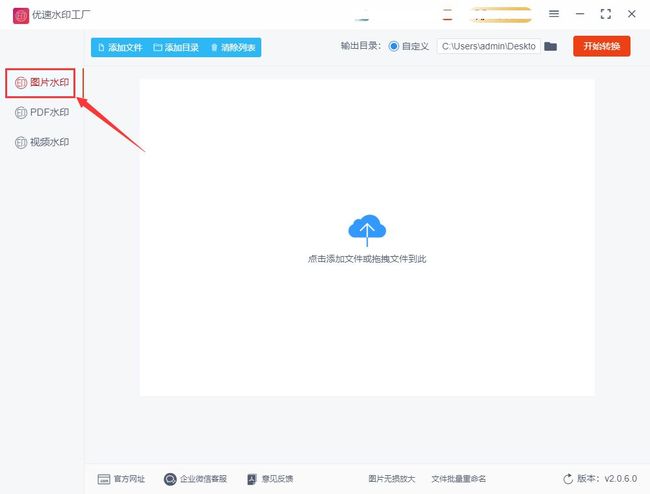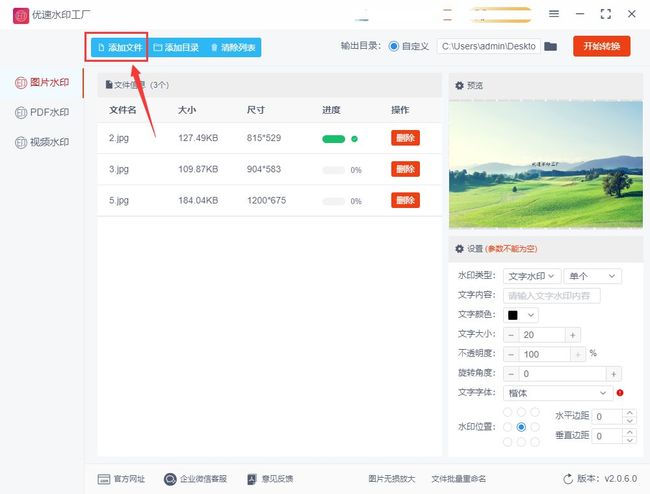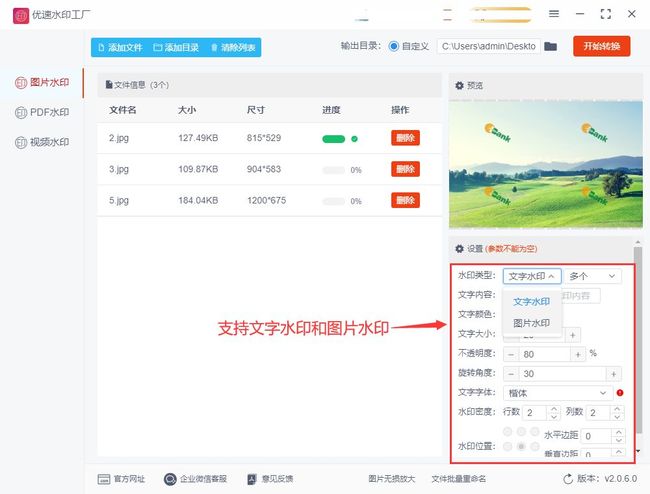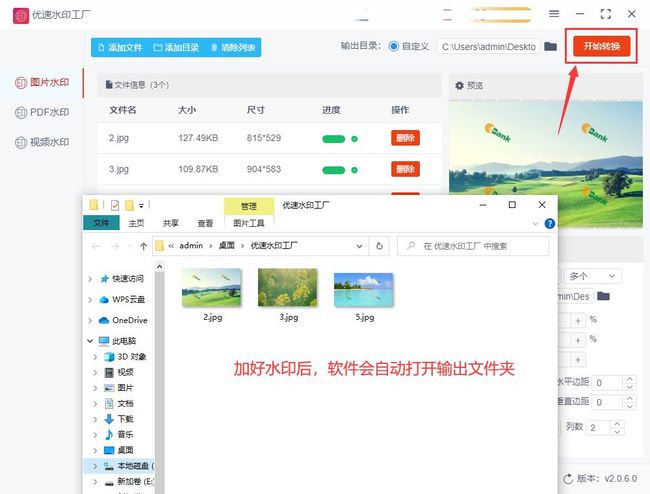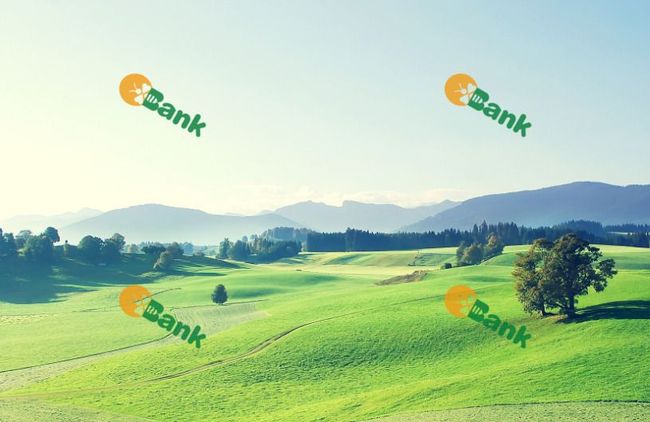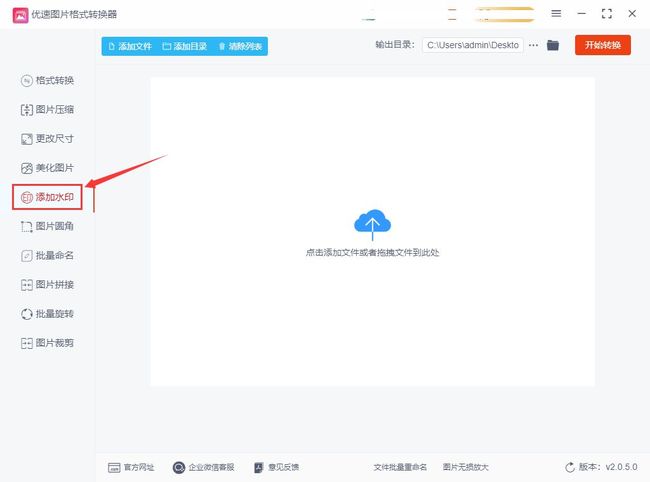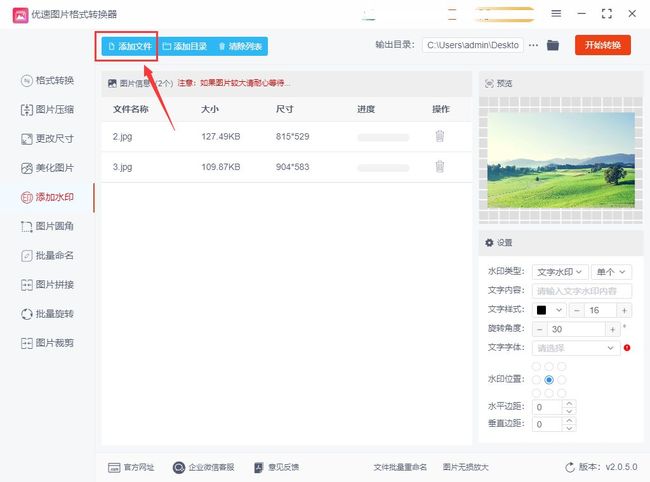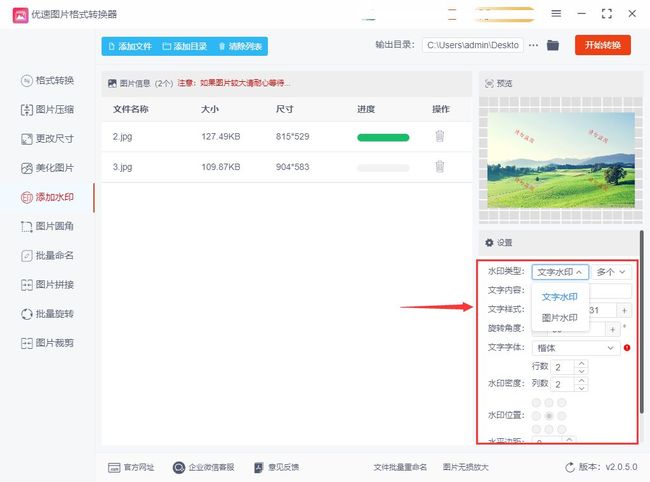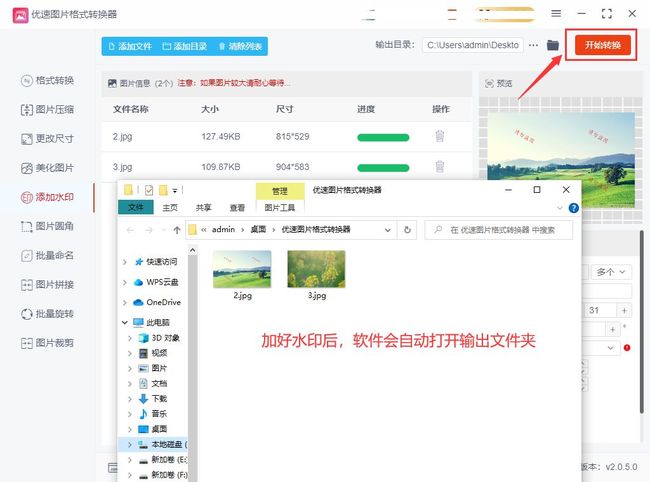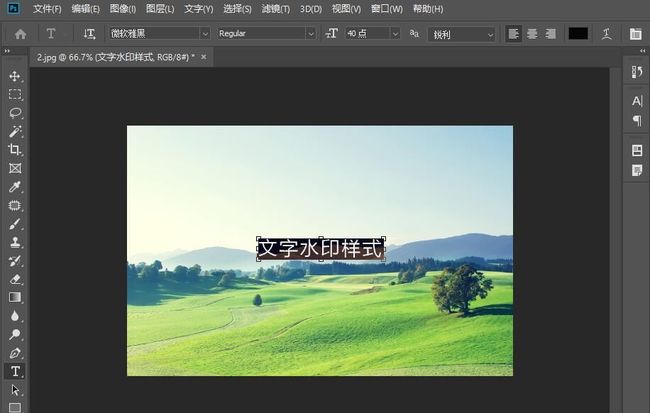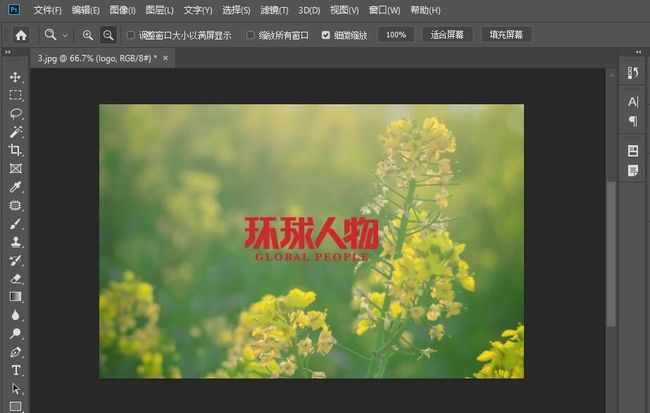如何给照片添加水印?请看下面3个简单教程
如何给照片添加水印?随着智能手机的普及和不断提升的拍摄技术,如今人们可以轻松使用手机进行高质量的照片拍摄。从老人到小孩,每个人都可以在日常生活中捕捉到美好瞬间,并将其记录下来。作为一种表达自己的方式,现在手机拍摄出的照片已经具有了很高的价值。我们可以将这些照片发送到各种自媒体平台上进行展示,向全世界展示我们的才华和想法。但是,我们也需要注意到,在这个数字时代,我们的作品可能会被盗用或未经授权地使用,因此保护我们的照片就变得尤为重要。
这时,给照片添加水印是一种非常好的保护方式。给照片添加水印可以使我们的照片更具有辨识度和版权标记,防止他人未经允许使用和传播我们的作品。此外,给照片添加水印还可以将我们的作品宣传得更加广泛,因为水印上的信息可以告诉他人这张作品的作者是谁,进而吸引更多的人关注我们的作品和创作。想要快速给照片添加水印,就和小编一起往下看吧。
方法一:使用软件“优速水印工厂”给照片添加水印
步骤1,首先要在我们电脑上下载安装好软件“优速水印工厂”。完成后在打开软件,我们进入首页,点击左侧功能栏中【图片水印】选项。
步骤2,选择好功能后,点击左上方【添加文件】按钮。那么就会跳出文件选择框,我们在电脑上选择好需要添加水印的照片,点击“打开”按钮就会上传到软件中。
步骤3,照片上传后,在右侧进行水印设置。我们按界面文字提示进行水印设置,先选择水印类型(文字或图片logo);接着是水印的内容设置,最后调整水印的字体、颜色、大小、缩放比例、透明度、位置、边距等参数。我们在设置的时候,可以看上方的水印添加效果图,点击图片可放大查看。
步骤4,照片水印效果都满意之后,点击右上角【开始转换】按钮,那么软件很快就会给照片添加水印。不用多久,照片水印就添加完成了,那么我们就可以看到自动打开的输出文件夹,里面包含着添加好水印的全部照片。
步骤5,这样我们就能快速查看照片添加水印后的效果。下图就是小编通过“优速水印工厂”给照片添加水印的案例,我们成功的为照片添加了
方法二:使用“优速图片格式转换器”给照片添加水印
本方法使用到的“优速图片格式转换器”是一个包含图片水印添加等十大功能的电脑软件工具,请大家提前在电脑上对这个电脑进行下载和安装,安装结束后直接运行使用,然后单击左边功能列表区域中的【添加水印】功能选项。
准备好需要添加水印的照片,然后点击左上角的【添加文件】按钮后,将刚刚准备好的照片全部添加到软件中,这里是可以进行批量水印添加操作的。
添加好照片后设置水印:如果你要添加文字水印就选择“文字水印”,如果要添加logo水印就选择“图片水印”,单个还是多个根据自己情况进行选择;然后下一行输入水印文字或上传水印图片logo;再对水印的字体、颜色、大小、缩放比例、透明度等信息进行详细的调整,让水印看上去比较的美观。
如果你要检查水印的设置效果就点击预览图进行放大查看,没有问题的话点击【开始转换】红色按钮启动软件,稍等一会当软件自动弹出输出文件夹的时候,证明水面照片完成水印添加。
从下面这张图可以看到,我们成功的往照片上添加了整齐规范的文字水印。
方法三:使用photoshop给图片添加水印
对于photoshop这个软件相信大家应该都非常的熟悉,因为它是目前功能最全面也最专业的的图像处理软件,不过也伴随着这个软件的难操作性,如果你是有一点ps软件处理经验,那么这个刚发还是非常适合你的;但如果你是一个新手,对photoshop软件一窍不通,那么小编是不建议大家使用是方法的,光安装这个软件就非常的麻烦,更何况你想学会使用可能需要话上一两天的时间才行。
1,使用photoshop添加文字水印
① 打开需要添加水印的图片。
② 在菜单栏中选择“文件” > “打开”,然后选择要转换的PDF文件。
③ 创建一个新的文本图层,可以在面板中选择“文本”工具,或者使用快捷键T。
④ 输入你想要的水印文字,并根据需要调整字体、大小和颜色等属性。
⑤ 将文本图层位置调整到需要添加水印的位置,例如中央底部或右下角。
⑥ 通过调整文本图层的不透明度来改变水印的透明度,以便图片内容能够更好地显示。
⑦ 保存添加水印后的图片,并按需继续进行编辑。
2,使用photoshop添加图像水印
① 打开要添加水印的图片。
② 在菜单栏中选择“文件” > “打开”,然后选择要添加水印的图片。
③ 导入一个准备好的图像水印,可以使用“文件” > “打开”命令导入,或者使用拖放方式将图像拖到Photoshop界面中。
④ 将水印图像调整到需要的大小和位置,可以使用自由变换工具(Ctrl+T)。
⑤ 将水印图像的不透明度调整为适当的级别,以便图片内容能够更好地显示。
⑥ 保存添加水印后的图片,并按需继续进行编辑。
虽然小编已经介绍了多种给照片添加水印的方法,但是在选择使用哪种方法时,你需要根据自己的实际需求进行判断。然而,小编还是强烈推荐使用电脑端的操作方法,因为当我们有大量照片需要添加水印时,使用电脑上的专业软件进行操作会更加便利和高效。通过电脑端的软件工具,我们可以快速批量添加水印,省去了一个个照片进行处理的麻烦。这些软件通常提供了丰富的功能和选项,可以根据个人喜好自定义水印的样式、位置、透明度等参数,满足不同的需求。此外,一些软件还支持批量导入和导出,让你能够更轻松地管理和处理大量的照片。
尝试使用小编推荐的软件工具,将会极大地提升你的工作效率。它们具有操作简单、功能强大和处理速度快的特点,让你能够快速而准确地完成照片的水印处理。总之,电脑端的软件工具是一个值得尝试的选择,让你在处理大量照片时更加便捷和高效。